Excel中如何显示“优秀”“一般”“不及格”
知识问答 2022-03-26 11:53:06 admin
我们在用Excel制作成绩单时,如果能用“优秀”、“一般”、“不及格“来代替分数,能更好的保护学生隐私。今天,小编就来教大家在Excel中如何显示“优秀”“一般”“不及格”。
操作方法
【步骤01】
首先,我们打开电脑,找到Excel2010
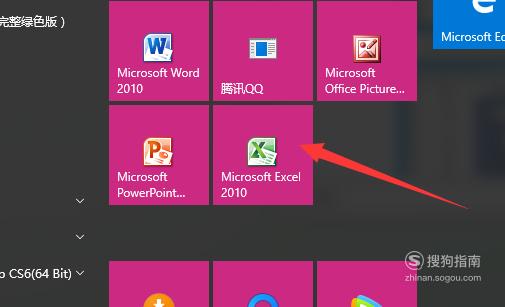
【步骤02】
鼠标左键双击图标,打开软件,界面如图所示
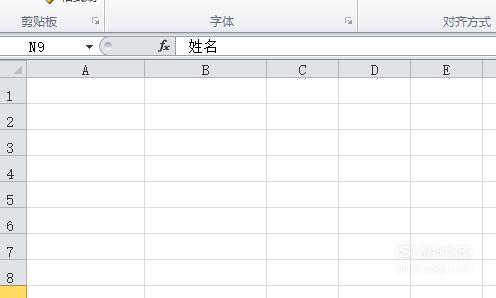
【步骤03】
输入待处理的成绩单
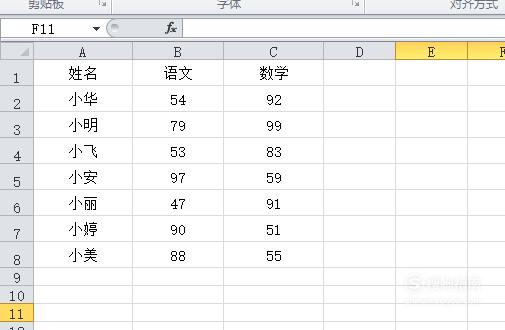
【步骤04】
按住鼠标左键,拖动鼠标,选中所有分数
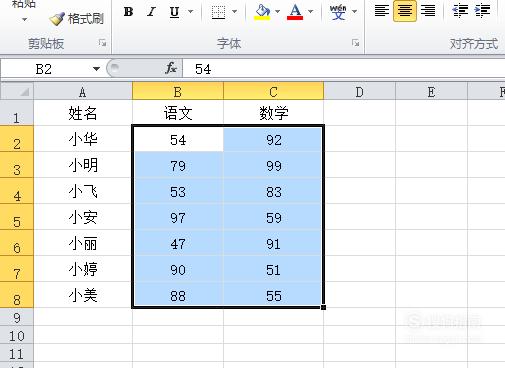
【步骤05】
找到“开始”里面的“数字”,点击“数字”右边的小三角形
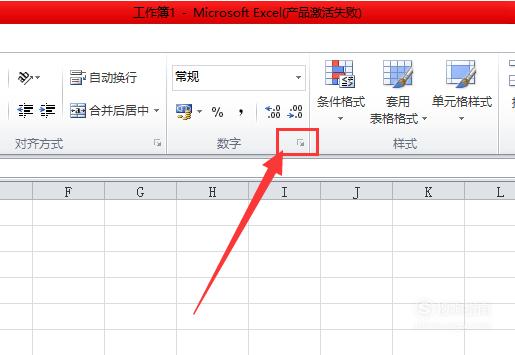
【步骤06】
在弹出的新窗口中,分类一栏选择“自定义”
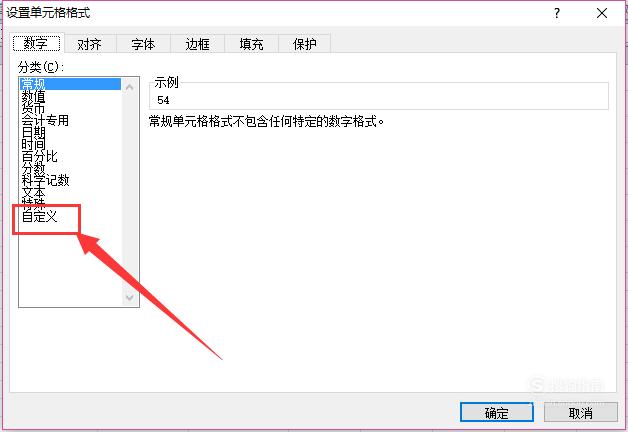
【步骤07】
看到右边输入栏中的通用格式,将其删掉

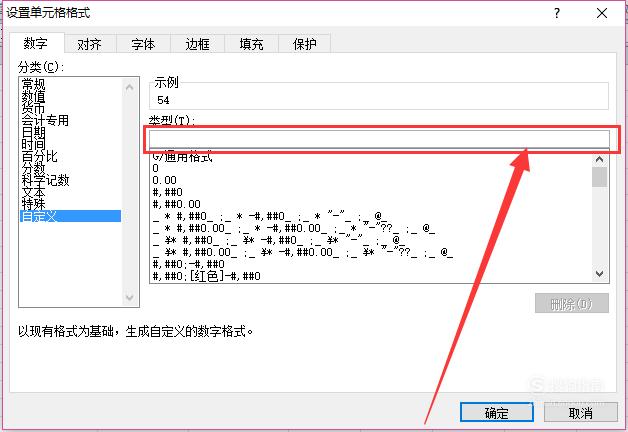
【步骤08】
在输入栏中输入【[<60]"不""及""格";[>80]"优""秀";"一""般"】,表示60分以下的为“不及格”,80分以上的为“优秀”,60-80之间的为“一般”
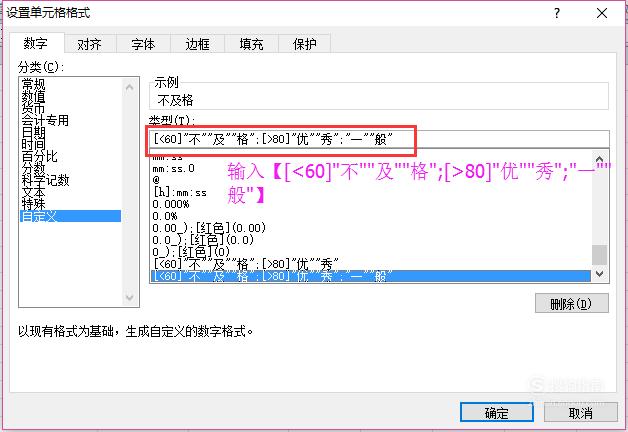
【步骤09】
点击确定,如图,所有的分数就全被“优秀”、“一般”、“不及格”代替了
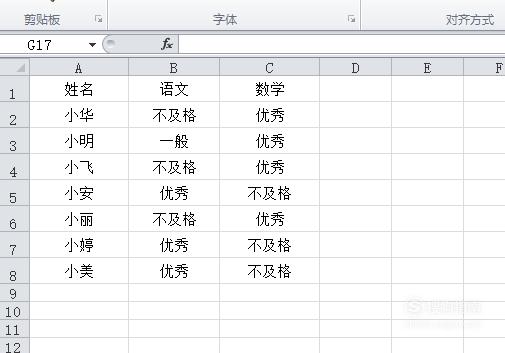
标签:
相关文章
发表评论

评论列表